1. オフラインタイプをクリックします。
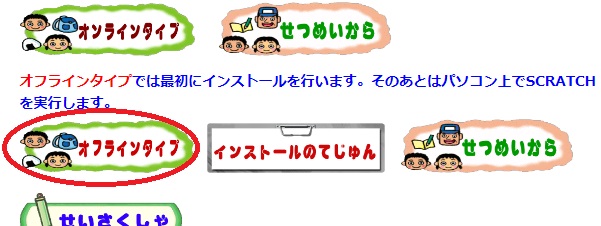
2. Adobe AIR をインストールします(説明を読むため)。すでにインストールができている場合は
する必要はありません(手順 5.から)。
Windows ダウンロードをクリックします。
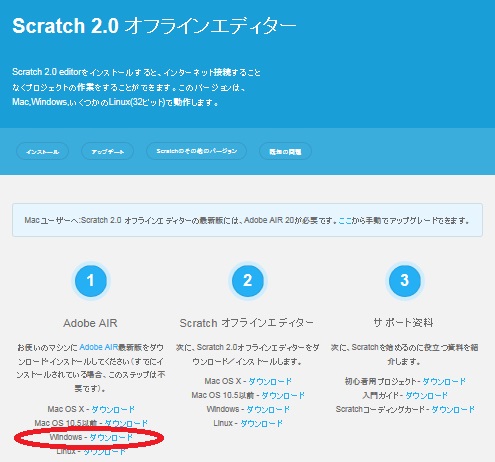
下の画面が出てきたときは、はい をクリックします。
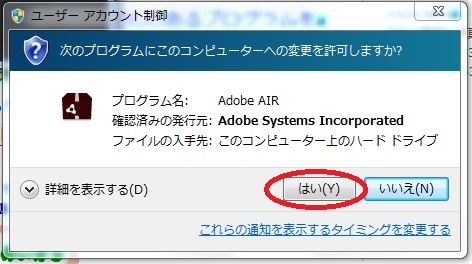
インストールが始まります。
途中で確認が表示されたときは、「はい」 か 「次へ」 で進みます。
下の画面が表示されればAdobe AIRのインストールは完了です。
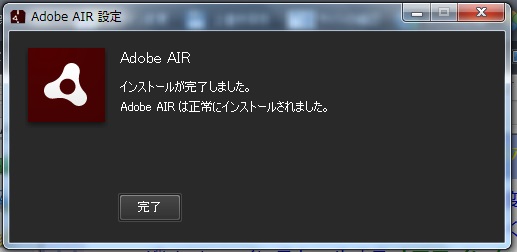
完了をクリックして終了させます。
5.最初の 1.の操作を行い次は スクラッチ(SCRATCH)のインストールを行います。
Windows ダウンロードをクリックします。
画面下部に実行確認がでれば、「実行」をクリックします。
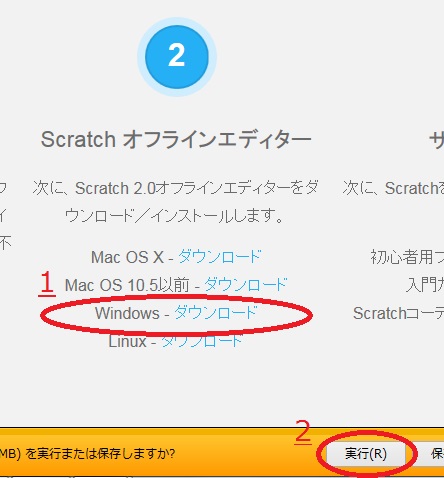
がでてきた場合は 「続行」 をクリックします。
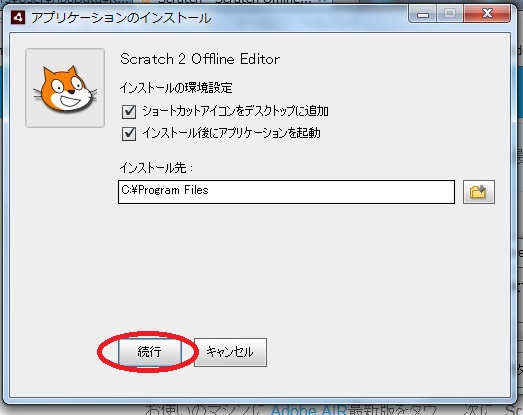
途中で下の画面が出てきたときは No. Thanks をクリックします。
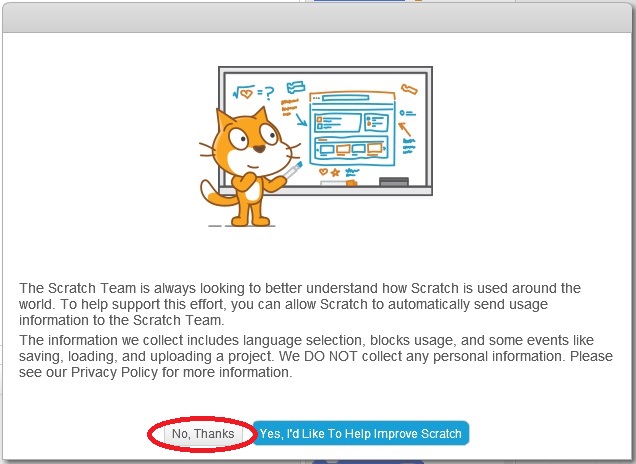
スクラッチのインストールが完了するとデスクトップ上に「Scratch」のアイコンができています。
まだ英語表記のため次の操作で日本語表記に変更します。
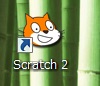
日本語(または ひらがな)表記への変更方法。
10. スクラッチ(Scratch)を起動します。(クリックまたはダブルクリック)
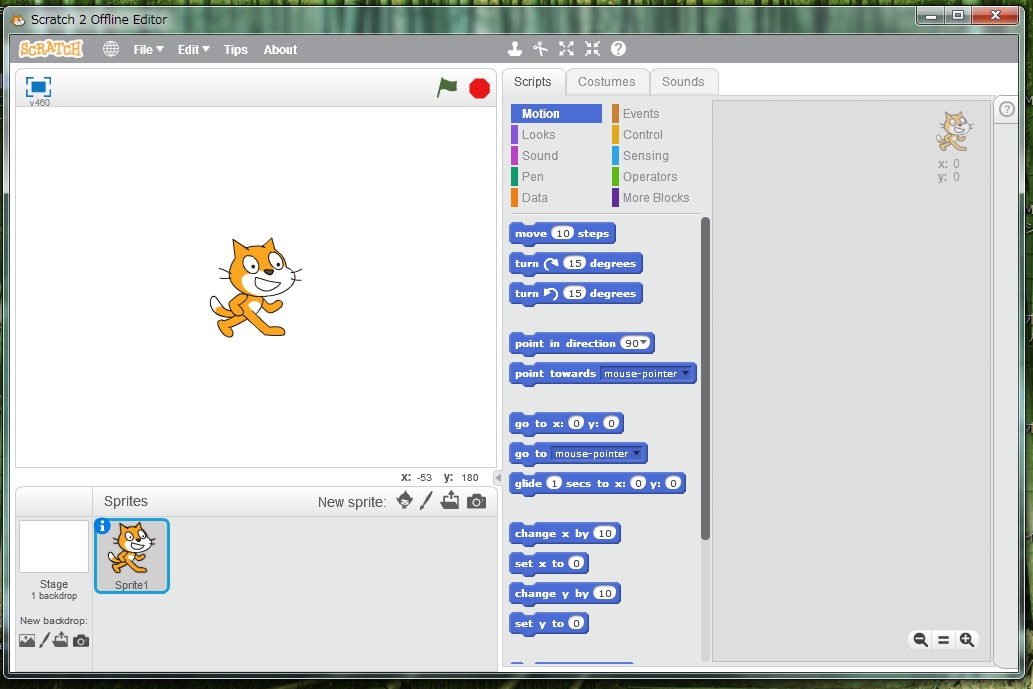
左上にある 「地球」をクリックします。
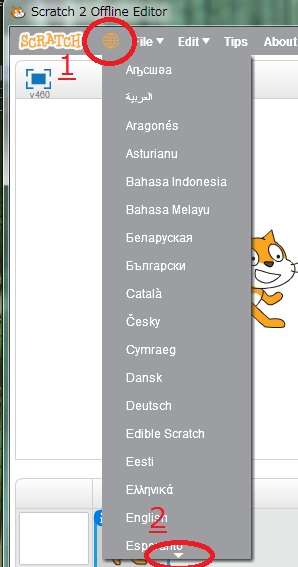
日本語の場所は下の方にあるため2の下▽を押し続けて日本語を出します。
行き過ぎたときは上にある△を押して戻します。
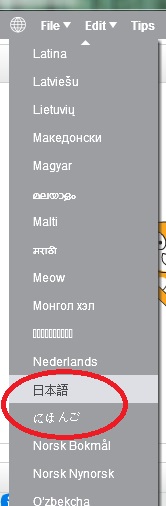
日本語(漢字交じり)またはひらがなをクリックします。
スクラッチの画面が日本語(または ひらがな)に変われば完了です。
最初へ戻る